windows10的麦克风功能中有个增强效果,但是有的用户觉得自己用不上这个效果,那么应该怎么关闭麦克风增强呢?方法非常简单,你先打开设置面板,依次进入系统、声音、声音控制面板,在打开界面中选中麦克风,打开它的属性窗口,接着切换到级别选项卡,然后将“麦克风加强”下方的浮标滑动到最左边就可以了。
windows10怎么关闭麦克风增强:
1、点击开始,之后点击设置,然后点击系统。
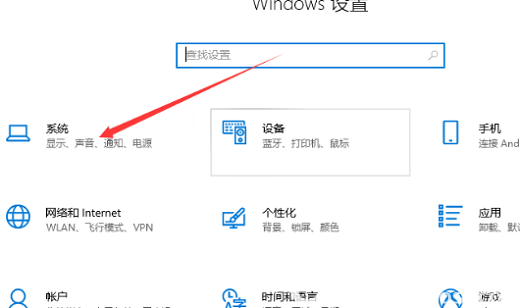
2、之后点击声音。
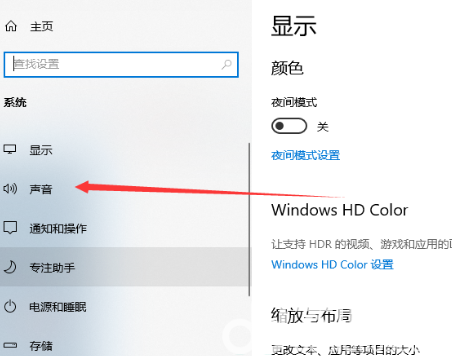
3、然后点击声音控制面板。
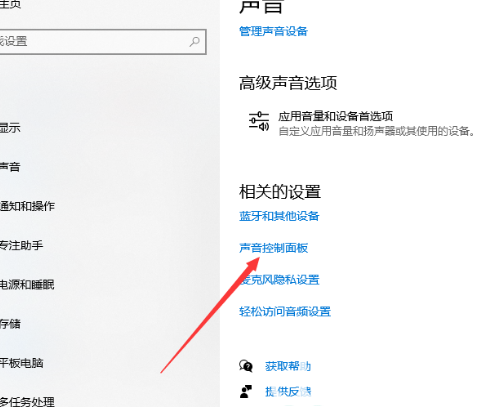
4、之后点击录制,然后选择麦克风,之后点击属性。
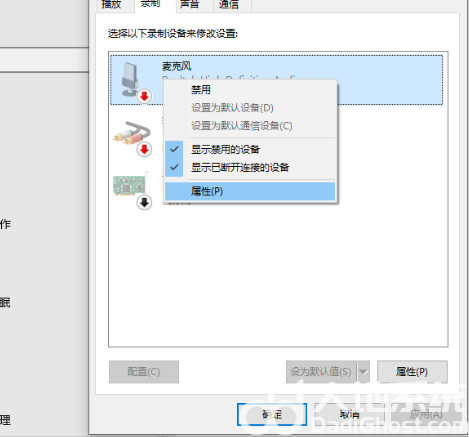
5、点击级别,将麦克风增强的开关向左滑动到最左边,然后点击应用,之后点击确定即可。
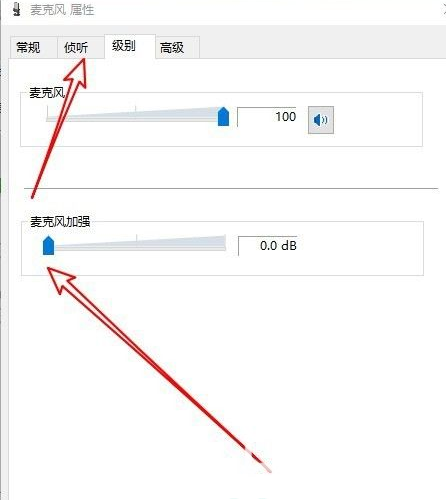
以上就是windows10怎么关闭麦克风增强 windows10麦克风增强关闭方法的内容分享了。